كيفية إعادة توجيه بريد iCloud الإلكتروني إلى Gmail في عام 2022
In iCloud.com، انقر على قائمة الإعدادات المنبثقة في الجزء السفلي الأيسر من الشريط الجانبي ، ثم اختر التفضيلات. في علامة التبويب عام ، تحقق إلى الأمام my البريد الإلكتروني إلى ، ثم اكتب إعادة توجيه عنوان البريد الإلكتروني في حقل النص.
وجود حسابات بريد إلكتروني متعددة هو أمر شائع للغاية في الوقت الحاضر. والسبب في وجود حسابات متعددة بسيط للغاية.
يفضل الأشخاص تنظيم رسائل البريد الإلكتروني الخاصة بالعمل بشكل منفصل ، بينما يفضل الأشخاص تنظيم رسائل البريد الإلكتروني الخاصة بهم في حساب بريد إلكتروني منفصل. وربما ، نوع آخر من رسائل البريد الإلكتروني في حساب آخر.
لكن ليس من الصعب الذهاب دائمًا إلى حساب البريد الإلكتروني على iCloud في كل مرة تتلقى بريدًا إلكترونيًا جديدًا هناك؟ اذا لما لا إعادة توجيه جميع رسائل البريد الإلكتروني على iCloud إلى حساب Gmail المشترك الخاص بك وخفف نفسك من ألم التحقق من بريد iCloud الإلكتروني مرارًا وتكرارًا.
علاوة على ذلك ، سيوفر لك وقتًا كبيرًا بمجرد إعادة توجيه جميع رسائل البريد الإلكتروني في مكان واحد. من السهل حقًا معرفة كيفية إعادة توجيه بريد iCloud الإلكتروني إلى Gmail ولا يلزم اتباع سوى بعض الخطوات الأساسية.
المحتويات
إعادة توجيه رسائل البريد الإلكتروني من iCloud إلى حساب Gmail
إعادة توجيه جميع رسائل البريد الإلكتروني إلى حساب Gmail
تتطلب الطريقة استخدام iCloud.com. لذلك ، فهذا يعني أنك لست بحاجة إلى استخدام جهاز Apple على وجه التحديد. يمكنك الاستفادة من أي جهاز تملكه ، سواء كان جهاز كمبيوتر يعمل بنظام Windows أو هاتف Android أو Mac أو iPhone.
1. استخدم أي متصفح من اختيارك وتوجه إلى iCloud.com. الآن قم بتسجيل الدخول إلى حساب iCloud الخاص بك واختر ملف بريد الخيار على الشاشة.
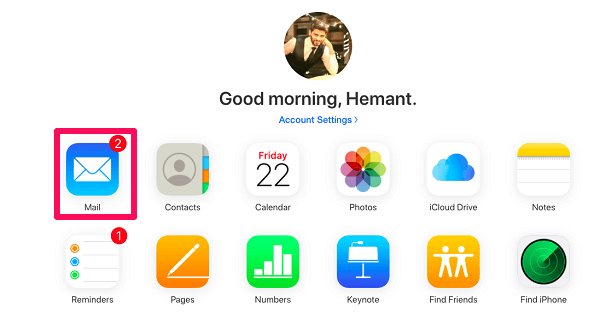
2. سترى ملف رمز الإعدادات في أسفل الجانب الأيسر من الشاشة. انقر فوق الرمز وحدد التفضيلات …
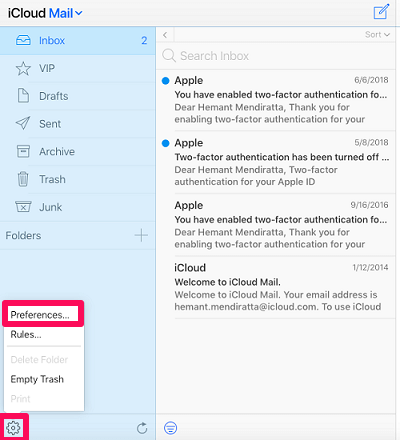
3. ستظهر نافذة الآن سنستخدمها لإنجاز المهمة. بينما تبقى على فكرة عامة علامة التبويب ، حدد المربع الذي يقول ، إعادة توجيه بريدي الإلكتروني إلى: تحت عنوان إعادة التوجيه. إذا كنت لا تريد الاحتفاظ بنسخة من البريد الإلكتروني ، فحدد المربع الذي يقول ، احذف الرسائل بعد إعادة التوجيه. يجب أن تعلم أن الاحتفاظ بنسخة من الرسائل المعاد توجيهها سيقلل من مساحة iCloud الخاصة بك ، لذلك من الأفضل التخلص منها.
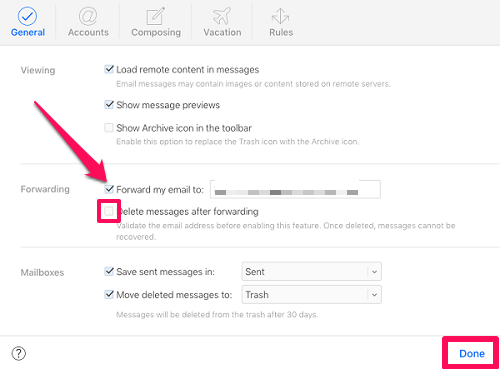
4. أخيرًا ، انقر فوق القيام به، بمجرد اكتمال الإعدادات لإعادة توجيه رسائل البريد الإلكتروني على iCloud إلى حساب Gmail.
كانت هذه بعض الإرشادات السهلة التي تحتاج إلى اتباعها ، أليس كذلك؟ سيساعدك اتباعهم على كيفية إعادة توجيه بريد iCloud الإلكتروني إلى Gmail.
إلغاء إعادة توجيه رسائل البريد الإلكتروني
لأي سبب من الأسباب ، قد يرغب الشخص في التوقف عن إعادة توجيه رسائل البريد الإلكتروني إلى حساب Gmail الخاص به في المستقبل. لذلك ، عليك فقط العودة إلى علامة التبويب ‘عام’ ، باتباع كل هذه الخطوات وإلغاء تحديد المربع الذي يشير إلى ذلك إعادة توجيه رسائل البريد الإلكتروني الخاصة بي إلى.
إعادة توجيه بعض رسائل البريد الإلكتروني المحددة
يمكن أن يكون الحال مع معظم الناس أنهم يريدون تلقي البريد الإلكتروني فقط من بعض الأشخاص المحددين ليتم إضافتها إلى حساب Gmail الخاص بهم. بالنسبة لبقية رسائل البريد الإلكتروني ، فإنهم يريدون الاحتفاظ بها كما هي.
1. انتقل إلى iCloud.com، قم بتسجيل الدخول إلى iCloud باستخدام بيانات الاعتماد الخاصة بك واختر ملف بريد الخيار.
2. انقر على رمز الإعدادات في أسفل الجانب الأيسر وحدد قواعد… الخيار هذه المرة ، بدلا من التفضيلات …
3. سينقلك هذا إلى تلك النافذة مع تحديد علامة التبويب ‘القواعد’. انقر فوق الخيار إضافة قاعدة … تظهر في الجانب الأيمن.
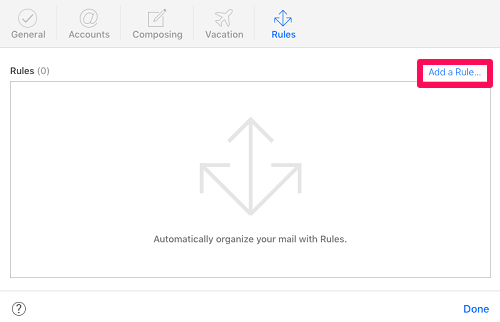
4. أولاً ، سنضع قاعدة العمود التي تنص على ، إذا كانت الرسالة، من خلال النقر على أيقونة القائمة المنسدلة والاختيار هو من، من القائمة.
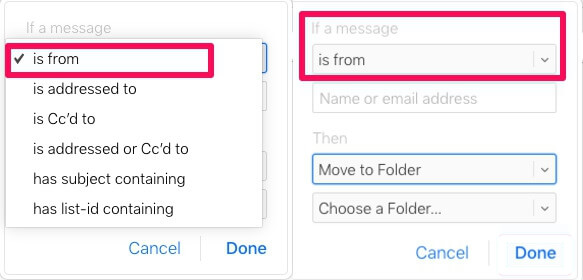
5. في العمود التالي ، يجب عليك تقديم الاسم أو عنوان (عناوين) البريد الإلكتروني للأشخاص الذين تريد إعادة توجيه بريدهم الإلكتروني في حساب Gmail.
6. الآن عليك إعداد قاعدة لـ ثم عمودي. ستكون قاعدة هذا العمود الي.
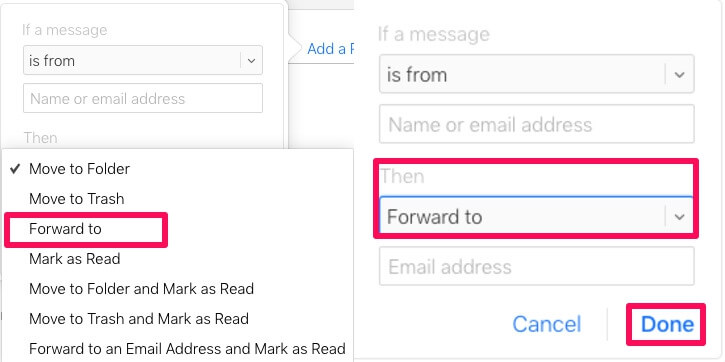
7. أخيرًا ، قم بتوفير عنوان Gmail الخاص بك حيث تريد أن تبقى رسائل البريد الإلكتروني الخاصة بك ، ثم انقر فوق القيام به.
من الآن فصاعدًا ، ستبدأ جميع رسائل البريد الإلكتروني الواردة من العناوين المحددة التي كانت تستخدم سابقًا في البريد الإلكتروني على iCloud في الوصول إلى Gmail.
كيفية إعادة توجيه بريد iCloud الإلكتروني إلى Gmail؟
يجد بعض الأشخاص أنه من المزعج حقًا إعادة توجيه رسائل البريد الإلكتروني على iCloud إلى حساب Gmail ، على الرغم من أن خطوات القيام بذلك خالية تمامًا من الألم.
نأمل أن تكون قد استمتعت بقراءة هذا المقال وتمكنت أخيرًا من حل مشكلتك المتعلقة بإعادة توجيه البريد الإلكتروني بعد الاطلاع على مقالتنا. إذا كنت تواجه أيضًا مشكلة في مسح بيانات iPhone من iCloud ، فانتقل مقالتنا وتعلم كيفية القيام بذلك.
إذا كنت تعتقد أننا استبعدنا طريقة أخرى للقيام بهذه المهمة ، فيرجى مشاركتها معنا ومع المستخدمين الآخرين في قسم التعليقات أدناه.
أحدث المقالات